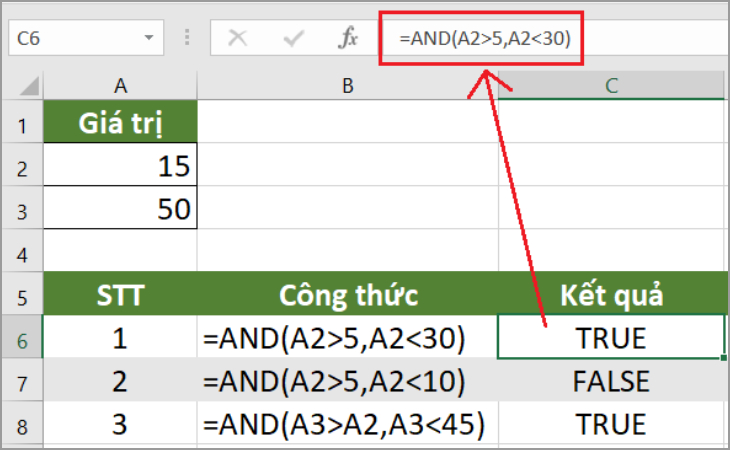Excel là một công cụ khá quen thuộc với nhiều người. Một trong những hàm cơ bản và được sử dụng rộng rãi của Excel là hàm AND. Trong bài viết này, thtrangdai.edu.vn sẽ giúp các bạn tìm hiểu kỹ hơn về hàm AND và những ứng dụng của nó nhé!
Xem ngay phần mềm đang giảm giá SỐC
Hàm AND trong Excel là gì? Cú pháp của hàm AND trong Excel
Hàm AND là một trong những hàm logic cơ bản trong Excel, dùng để xác định xem tất cả các điều kiện trong một phép thử có đúng hay không. Hàm AND hiếm khi được sử dụng một mình mà thường được sử dụng kết hợp với các hàm thực hiện kiểm tra logic khác, đặc biệt là hàm IF.
Xem thêm: SUMIF . chức năng
Ví dụ cách sử dụng hàm AND trong excel cụ thể
Hãy cùng xem ví dụ cụ thể dưới đây để hiểu rõ hơn về cách sử dụng hàm AND trong Excel:
Ví dụ: Kiểm tra điều kiện true/false
Ví dụ sử dụng hàm AND trên Microsoft Excel 2016
Mô tả:
- Công thức 1 (ô B6): Hiển thị TRUE nếu giá trị tại A2 lớn hơn 5 và nhỏ hơn 30, ngược lại hiển thị FALSE
- Công thức 2 (ô B7): Hiển thị TRUE nếu giá trị tại ô A2 lớn hơn 5 và nhỏ hơn 10, ngược lại hiển thị FALSE
- Công thức 3 (ô B8): Hiển thị TRUE nếu giá trị tại A3 lớn hơn giá trị tại A2 và nhỏ hơn 45, ngược lại hiển thị FALSE
.u8fbb4f34e23fdc6c22afcea7341f00e5 { đệm: 0px; lề: 0; đệm-top:1em!quan trọng; padding-bottom:1em!important; chiều rộng: 100%; hiển thị: khối; trọng lượng phông chữ: in đậm; màu nền: #eaeaea; đường viền: 0!quan trọng; border-left:4px solid #34495E!quan trọng; trang trí văn bản: không; } .u8fbb4f34e23fdc6c22afcea7341f00e5:hoạt động, .u8fbb4f34e23fdc6c22afcea7341f00e5:di chuột { độ mờ: 1; quá trình chuyển đổi: độ mờ 250ms; webkit-transition: độ mờ 250ms; trang trí văn bản: không; } .u8fbb4f34e23fdc6c22afcea7341f00e5 { quá trình chuyển đổi: màu nền 250 mili giây; webkit-transition: màu nền 250ms; độ mờ: 1; quá trình chuyển đổi: độ mờ 250ms; webkit-transition: độ mờ 250ms; } .u8fbb4f34e23fdc6c22afcea7341f00e5 .ctaText { font-weight:bold; màu:#464646; trang trí văn bản: không; cỡ chữ: 16px; } .u8fbb4f34e23fdc6c22afcea7341f00e5 .postTitle { color:#D35400; trang trí văn bản: gạch dưới!quan trọng; cỡ chữ: 16px; } .u8fbb4f34e23fdc6c22afcea7341f00e5:hover .postTitle { text-decoration: gạch chân!quan trọng; } Tham khảo thêm: Công nghệ thực tế tăng cường là gì? Cuộc sống sẽ thay đổi như thế nào trong tương lai?
Cách sử dụng hàm AND kết hợp với hàm IF. chức năng
Hàm AND thường được sử dụng cùng với hàm IF để xem xét nhiều logic cùng một lúc.
Hãy xem xét một ví dụ cụ thể:
Xếp loại học sinh dựa vào điểm lý thuyết và điểm thực hành. Nếu điểm cả lý thuyết và thực hành đều lớn hơn hoặc bằng 5 thì xếp loại ĐẠT, nếu dưới 5 thì xếp loại KHÔNG.

Ví dụ sử dụng hàm AND kết hợp với hàm IF trong Microsoft Excel 2016
Bước 1:
– Đầu tiên, nhập công thức sau vào ô E4: =IF(AND(C4>=5,D4>=5),”Pass”,”FAT”).
* Với C4, D4 lần lượt là vị trí cột điểm thực hành và lý thuyết của sinh viên đầu tiên trong danh sách.
Giải thích:
- Điểm thực hành >=5 viết là C4>=5
- Điểm lý thuyết >=5 được viết là D4>=5
- Hai tài sản này có mối quan hệ AND nên được đặt trong cùng một AND. chức năng
- Tiêu chí chấm điểm đạt/không đạt được đặt trong dấu ngoặc kép (“”)

Nhập công thức của hàm AND vào ô
Bước 2: Sau đó nhấn Enter sẽ thấy kết quả học viên thứ nhất có điểm thực hành là 6 lớn hơn 5 nhưng điểm lý thuyết là 4,5 nhỏ hơn 5 nên xếp loại KHÔNG ĐẠT, đạt yêu cầu bài kiểm tra. được nhắc đến.
Quảng cáo

Nhấn phím Enter để xem kết quả
Bước 3: Kích chọn kết quả tại ô E4 rồi di chuyển chuột xuống góc dưới bên phải của ô tính sao cho con trỏ chuột chuyển thành dấu cộng (+). Sau đó, giữ và rê chuột đến vị trí muốn áp dụng cho các ô còn lại, hoặc nhấp đúp chuột để áp dụng công thức cho toàn bộ ô trong cột, ta sẽ được kết quả như trong hình.
.u7575b357d3ee492267818f12b90efaa5 { đệm: 0px; lề: 0; đệm-top:1em!quan trọng; padding-bottom:1em!important; chiều rộng: 100%; hiển thị: khối; trọng lượng phông chữ: in đậm; màu nền: #eaeaea; đường viền: 0!quan trọng; border-left:4px solid #34495E!quan trọng; trang trí văn bản: không; } .u7575b357d3ee492267818f12b90efaa5:hoạt động, .u7575b357d3ee492267818f12b90efaa5:di chuột {độ mờ: 1; quá trình chuyển đổi: độ mờ 250ms; webkit-transition: độ mờ 250ms; trang trí văn bản: không; } .u7575b357d3ee492267818f12b90efaa5 { quá trình chuyển đổi: màu nền 250ms; webkit-transition: màu nền 250ms; độ mờ: 1; quá trình chuyển đổi: độ mờ 250ms; webkit-transition: độ mờ 250ms; } .u7575b357d3ee492267818f12b90efaa5 .ctaText { font-weight:bold; màu:#464646; trang trí văn bản: không; cỡ chữ: 16px; } .u7575b357d3ee492267818f12b90efaa5 .postTitle { color:#D35400; trang trí văn bản: gạch dưới!quan trọng; cỡ chữ: 16px; } .u7575b357d3ee492267818f12b90efaa5:hover .postTitle { text-decoration: gạch chân!quan trọng; } Tham khảo thêm: Camera hồng ngoại trên laptop là gì?

Giữ và kéo chuột đến vị trí mong muốn để áp dụng công thức cho các ô khác

Kết quả sau khi kéo và thả
Trên đây là hướng dẫn các bạn sử dụng hàm AND trong Excel. Hy vọng bài viết này sẽ giúp bạn sử dụng Excel nhanh chóng và hiệu quả hơn!
Nhớ để nguồn: Hàm AND trong Excel là gì? Cách sử dụng, ví dụ đơn giản tại thtrangdai.edu.vn
Chuyên mục: Blog